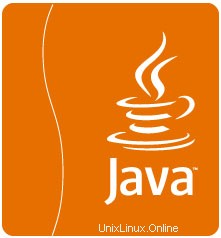
V tomto tutoriálu vám ukážeme, jak nainstalovat Javu na Ubuntu 22.04 LTS. Pro ty z vás, kteří to nevěděli, je Java nejoblíbenější objektově orientovaný programovací jazyk. Java je nepostradatelné pro mnoho linuxových vývojářů a profesionálů, kteří jej potřebují k vývoji aplikací nebo ke spouštění jiných již vytvořených aplikací.
Tento článek předpokládá, že máte alespoň základní znalosti Linuxu, víte, jak používat shell, a co je nejdůležitější, hostujete svůj web na vlastním VPS. Instalace je poměrně jednoduchá a předpokládá, že běží v účtu root, pokud ne, možná budete muset přidat 'sudo ‘ k příkazům pro získání oprávnění root. Ukážu vám krok za krokem instalaci programovacího jazyka Java na Ubuntu 22.04 (Jammy Jellyfish). Můžete postupovat podle stejných pokynů pro Ubuntu 22.04 a jakoukoli jinou distribuci založenou na Debianu, jako je Linux Mint, Elementary OS, Pop!_OS a další.
Předpoklady
- Server s jedním z následujících operačních systémů:Ubuntu 22.04, 20.04 a jakoukoli jinou distribucí založenou na Debianu, jako je Linux Mint.
- Abyste předešli případným problémům, doporučujeme použít novou instalaci operačního systému.
- Přístup SSH k serveru (nebo stačí otevřít Terminál, pokud jste na počítači).
non-root sudo usernebo přístup kroot user. Doporučujeme jednat jakonon-root sudo user, protože však můžete poškodit svůj systém, pokud nebudete při jednání jako root opatrní.
Instalace Javy na Ubuntu 22.04 LTS Jammy Jellyfish
Krok 1. Nejprve se ujistěte, že všechny vaše systémové balíčky jsou aktuální, spuštěním následujícího apt příkazy v terminálu.
sudo apt update sudo apt upgrade sudo apt install libc6-x32 libc6-i386
Krok 2. Instalace Javy na Ubuntu 22.04.
- Nainstalujte Java 11.
Ve výchozím nastavení není Java k dispozici v základním úložišti Ubuntu 22.04. Nyní spusťte následující příkaz níže a nainstalujte Java 11 do svého systému Ubuntu:
sudo apt install openjdk-11-jdk
Po dokončení instalace ji můžete ověřit kontrolou verze Java:
java -version
- Nainstalujte Java 8.
Nyní spusťte níže uvedený příkaz k instalaci balíčku OpenJDK 8:
sudo apt install openjdk-8-jdk
Ověřte nainstalovanou verzi Java:
java -version
- Nainstalujte Oracle Java 14.
Pro zahájení instalace použijte následující příkaz terminálu:
wget --no-cookies --no-check-certificate --header "Cookie: gpw_e24=http%3A%2F%2Fwww.oracle.com%2F; oraclelicense=accept-securebackup-cookie" "https://download.oracle.com/otn-pub/java/jdk/14.0.1+7/664493ef4a6946b186ff29eb326336a2/jdk-14.0.1_linux-x64_bin.deb"
Jakmile si stáhnete soubor Debian, nainstalujte jej do systému pomocí následujícího příkazu:
sudo dpkg -i jdk-14.0.1_linux-x64_bin.deb
Pro potvrzení instalace spusťte následující příkaz:
java -version
Blahopřejeme! Úspěšně jste nainstalovali Javu. Děkujeme, že jste použili tento návod k instalaci programovacího jazyka Java do systému Ubuntu 22.04 LTS Jammy Jellyfish. Pro další nápovědu nebo užitečné informace vám doporučujeme navštívit oficiální Web Java.